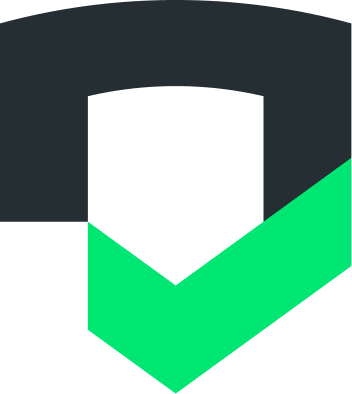توفّر أداة Checks CLI وظائف Checks في سير عمل التطوير. يمكنك تشغيل واجهة سطر الأوامر محليًا أو في مسار التكامل المستمر/التسليم المستمر (CI/CD) أو من خلال أنواع أخرى من البرامج النصية وعمليات التشغيل الآلي.
يتطلّب إعداد واجهة سطر الأوامر Checks واستخدامها اتّباع الخطوات التالية:
- تثبيت Checks CLI
- مصادقة جهازك
- يمكنك دمج واجهة سطر الأوامر Checks واستخدامها من خلال تنفيذ الأوامر من سطر الأوامر أو دمجها في بيئة التكامل المستمر/التسليم المستمر.
إعداد واجهة سطر الأوامر الخاصة بأداة Checks
يمكنك تثبيت واجهة سطر الأوامر الخاصة بـ "عمليات التحقّق" أو تعديلها باستخدام الملفات التنفيذية المستقلة في الجداول الخاصة بنظام التشغيل Linux أو macOS.
بعد تثبيت واجهة سطر الأوامر الخاصة بأداة Checks، عليك إثبات ملكية حسابك. بعد ذلك، يمكنك البدء في اختبار الثغرات الأمنية وإصلاحها، بدءًا باختبار عملية التثبيت.
التثبيت باستخدام ملفات تنفيذية مستقلة
يوفر Checks روابط تنزيل ملفات تنفيذية مستقلة لأحدث إصدار ولإصدارات محددة. على سبيل المثال، الروابط التالية مخصّصة لنظامَي التشغيل macOS وLinux:
- https://dl.google.com/checks/cli/latest/checks-macos
- https://dl.google.com/checks/cli/v0.2.0/checks-linux
على سبيل المثال، لتنزيل أحدث إصدار من Checks CLI وتشغيله على نظام التشغيل macOS، نفِّذ ما يلي:
curl --compressed https://dl.google.com/checks/cli/latest/checks-macos -o checks
chmod +x ./checks
mv ./checks /usr/local/bin/- تأكَّد من تثبيت مدير الحزم وأي أدوات مطلوبة تابعة لجهات خارجية.
- نزِّل ملف Checks CLI الثنائي المناسب لنظامك الأساسي:
Linux
النظام الأساسي |
الحزمة |
الحجم |
المجموع الاختباري SHA256 |
Linux |
35.1 ميغابايت |
cc12317c0d5b0a2edfe8d5bf28a3a0739d5bd469ccd771772bf65129ae97c94f |
اجعل الملف الثنائي قابلاً للتنفيذ من خلال تشغيل chmod +x ./checks. (اختياري) انقل
الملف الثنائي إلى موقع يمكنك تنفيذه على مستوى العالم: mv ./checks
/usr/local/bin/
نظام التشغيل Mac
النظام الأساسي |
الحزمة |
الحجم |
المجموع الاختباري SHA256 |
نظام التشغيل Mac |
29.4 ميغابايت |
a82699336aaf0f6b0a9502c293c84be45459d79d348a74eae3bbaaf89d1daa33 |
اجعل الملف الثنائي قابلاً للتنفيذ من خلال تشغيل chmod +x ./checks (اختياري) Move
the binary to a location where you can execute it globally: mv ./checks
/usr/local/bin/
Windows
النظام الأساسي |
الحزمة |
الحجم |
المجموع الاختباري SHA256 |
Windows 8.1 والإصدارات الأحدث وWindows Server 2012 والإصدارات الأحدث |
29.5 ميغابايت |
7ca465e28ffec9a7e16bc71e01bbaf9629c95d517e5846a31280a49af400d3c7 |
(اختياري) أعِد تسمية الملف إلى checks.exe لتتمكّن من تنفيذ أوامر عمليات التحقّق كما هو موضّح في المستندات، مثلاً checks help.
التحديث إلى أحدث إصدار من واجهة سطر الأوامر
للتأكّد من حصولك على أحدث الميزات وإصلاحات الأخطاء، ننصحك بالتحقّق بشكل متكرّر من توفّر تحديثات لواجهة سطر الأوامر.
يمكنك تنزيل الإصدار الجديد من الجداول السابقة، ثم استبدال الإصدار السابق على نظامك.
اختبار عملية التثبيت
بعد إكمال عملية المصادقة، يمكنك اختبار عملية التثبيت. لإجراء اختبار سريع، شغِّل
checks --help.
معلومات إضافية
نفِّذ checks --help أو اطّلِع على ملخّص لأوامر واجهة سطر الأوامر وخياراتها.
الحصول على الدعم
يمكنك إرسال رسالة إلكترونية إلى checks-support@google.com متى احتجت إلى مساعدة بشأن واجهة سطر الأوامر الخاصة بأداة Checks أو بشأن أداة Checks بشكل عام.
مصادقة واجهة سطر الأوامر
بعد تثبيت واجهة سطر الأوامر، يجب تسجيل الدخول إلى حساب Google. لمنح واجهة سطر الأوامر الخاصة بأداة Checks إذن الوصول إلى Checks، استخدِم حساب خدمة أو حساب مستخدم.
حساب الخدمة هو حساب على Google Cloud مرتبط بمشروعك على Google Cloud وليس بمستخدم معيّن. تكون حسابات الخدمة مفيدة لإعداد عمليات التحقّق في بيئة CI.
حساب المستخدم هو حساب Google لديه إذن الوصول إلى حسابك على Checks. هذا هو الخيار الأفضل لاستخدام واجهة سطر الأوامر الخاصة بأداة Checks من سطر الأوامر.
المصادقة باستخدام حساب خدمة
- افتح Google Cloud Console واختَر مشروعك.
- في "مكتبة واجهات برمجة التطبيقات"، فعِّل Checks API.
- أنشئ حساب خدمة لمشروعك من خلال الانتقال إلى صفحة "حسابات الخدمة" في "إدارة الهوية وإمكانية الوصول" في Google Cloud Console. انقر على إنشاء حساب خدمة وأدخِل تفاصيل حساب الخدمة.
- أنشئ مفتاح JSON خاصًا لحساب الخدمة الذي أنشأته حديثًا وانقل المفتاح إلى موقع يمكن الوصول إليه من بيئة الإنشاء. احرص على الاحتفاظ بهذا الملف في مكان آمن، لأنّه يمنح المشرف إذن الوصول إلى "عمليات التحقّق".
- اضبط متغيّر البيئة
CHECKS_CREDENTIALSعلى مسار ملف JSON الخاص بالمفتاح الخاص عند استخدام واجهة سطر الأوامر. في حال استخدام إضافة Checks CI/CD، راجِع مستندات الإضافة لمعرفة كيفية تقديم بيانات الاعتماد.
- لمنح حساب الخدمة إذن الوصول إلى حسابك على Checks، أضِف عنوان البريد الإلكتروني ومنحه دور المالك في صفحة إعدادات Checks Console. لمزيد من المعلومات حول دعوة المستخدمين إلى حسابك على Checks، يُرجى الاطّلاع على إدارة إذن وصول الفريق.
المصادقة باستخدام حساب مستخدم
ملاحظة مهمة: إذا كنت تتصل من خلال بروتوكول SSH، أعِد توجيه المنفذ 9005.
سجِّل الدخول إلى واجهة سطر الأوامر الخاصة بأداة Checks باستخدام حسابك على Google من خلال تنفيذ الأمر التالي:
checks loginيربط هذا الأمر جهازك المحلي بـ Checks ويمنحك إذن الوصول إلى حساباتك على Checks.
- استخدِم
checks login --reauthإذا سبق لك تسجيل الدخول، ولكنك تريد التبديل إلى حساب آخر على Google. - استخدِم
checks logoutلتسجيل الخروج.
- استخدِم
افتح عنوان URL الذي تم إنشاؤه للمصادقة في المتصفّح.
سجِّل الدخول إلى حسابك على Google.
امنح خدمة "التحقّق من الأهلية" الإذن بالوصول إلى حسابك على هذه الخدمة.